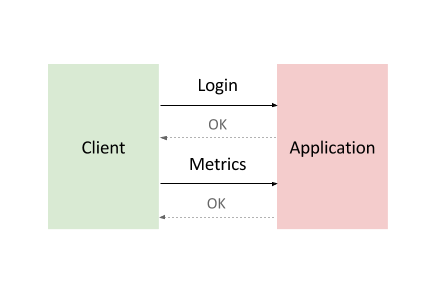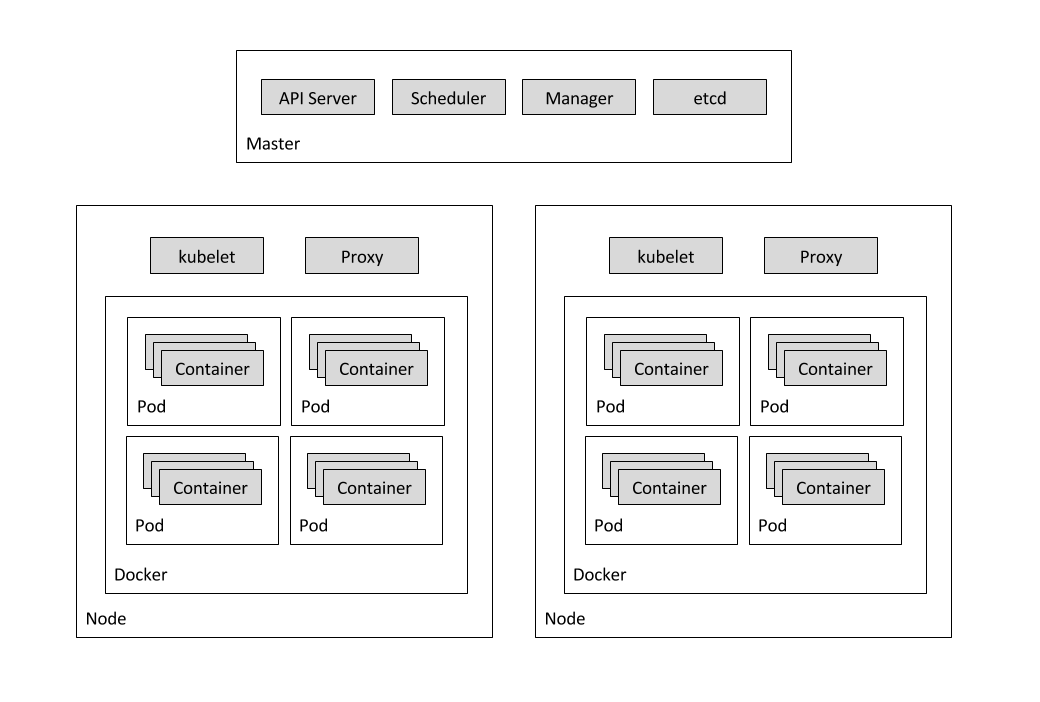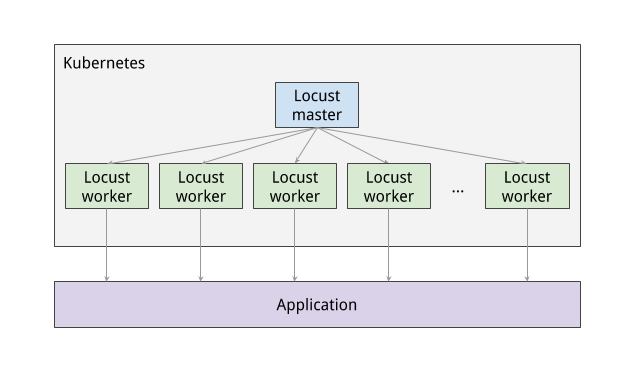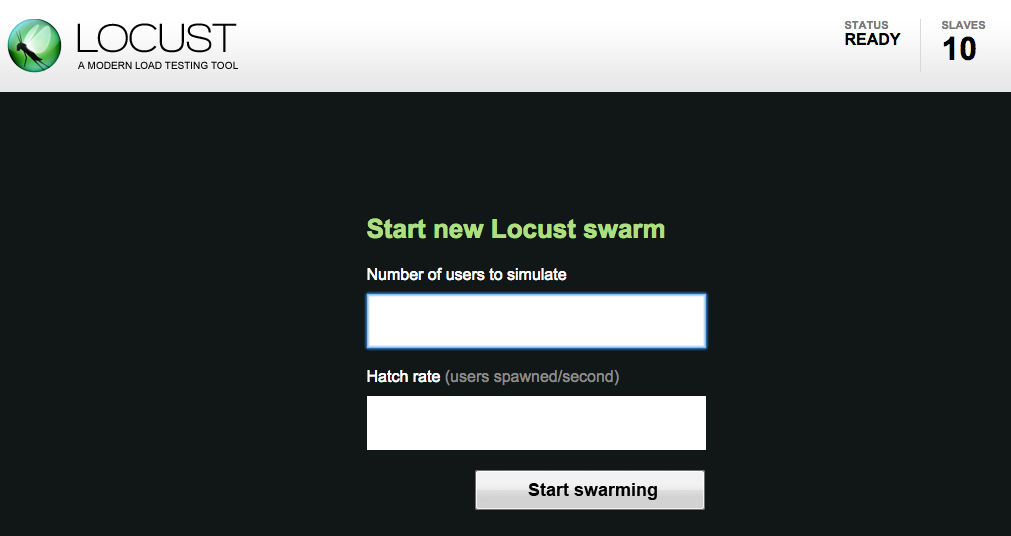Puntos de control
Get the sample code and build a Docker image for the application
/ 20
Deploy Web Application
/ 20
Deploy Kubernetes Cluster
/ 20
Load testing master
/ 20
Load testing workers
/ 20
Prueba de carga distribuida con Kubernetes
- GSP182
- Descripción general
- Configuración y requisitos
- Tarea 1. Configura el proyecto y la zona
- Tarea 2. Obtén el código de muestra y crea una imagen de Docker para la aplicación
- Tarea 3. Implementa la aplicación web
- Tarea 4. Implementa el clúster de Kubernetes
- Tarea 5. Carga la instancia principal de prueba
- Tarea 6. Implementa locust-master
- Tarea 7. Carga las instancias de trabajador de prueba
- Tarea 8. Ejecuta pruebas
- ¡Felicitaciones!
GSP182
Descripción general
En este lab, aprenderás a utilizar Kubernetes Engine para implementar un framework de prueba de carga distribuida. El framework usa varios contenedores con el objetivo de crear tráfico de prueba de carga para una API simple basada en REST. A pesar de que esta solución pone a prueba una aplicación web simple, se puede usar el mismo patrón si se quieren crear situaciones de prueba de carga más complejas, como aplicaciones de Internet de las cosas (IoT) o de videojuegos. Esta solución analiza la arquitectura general de un framework de prueba de carga basado en contenedores.
Sistema a prueba
Para este lab, el sistema que se somete a prueba es una pequeña aplicación web implementada en Google App Engine. La aplicación expone extremos de estilo REST básicos para capturar solicitudes POST de HTTP entrantes (los datos entrantes no se conservan).
Ejemplos de cargas de trabajo
La aplicación que implementarás se basa en el componente de servicio de backend que se encuentra en muchas implementaciones de Internet de las cosas (IoT). Los dispositivos primero se registran en el servicio y, luego, comienzan a enviar métricas o lecturas de sensores, a la vez que se vuelven a registrar regularmente en el servicio.
La interacción del componente de servicio de backend común se ve de la siguiente manera:
Para modelar esta interacción, usarás Locust, una herramienta de prueba de carga distribuida y basada en Python que es capaz de distribuir solicitudes a través de varias rutas de destino. Por ejemplo, puede distribuir solicitudes a las rutas de destino /login y /metrics.
La carga de trabajo se basa en la interacción descrita anteriormente y se modela como un conjunto de tareas en Locust. Para aproximarse a los clientes del mundo real, cada tarea de Locust está ponderada. Por ejemplo, el registro se realiza una vez por cada mil solicitudes totales de clientes.
Procesamiento basado en contenedores
-
La imagen del contenedor de Locust es una imagen de Docker que contiene el software de Locust.
-
Un
clúster de contenedorconsta de al menos una instancia principal del clúster y varias máquinas trabajadoras, llamadas nodos. Estas máquinas de instancia principal y de nodo ejecutan el sistema de organización de clústeres de Kubernetes. Para obtener más información sobre los clústeres, consulta la Documentación de Kubernetes Engine. -
Un
podes un contenedor o varios implementados juntos en un host, y es la unidad de procesamiento más pequeña que se puede definir, implementar y administrar. Algunos Pods contienen un solo contenedor. Por ejemplo, en este lab, cada uno de los contenedores de Locust se ejecuta en su propio Pod. -
Un
controlador de implementaciónproporciona actualizaciones declarativas de los Pods y ReplicaSets. En este lab, hay dos implementaciones: una paralocust-mastery otra paralocust-worker.
Objetos Service
Un Pod en particular puede desaparecer por varias razones, entre las que se incluye la falla en un nodo o la interrupción intencional del nodo para realizar actualizaciones o mantenimiento. Esto significa que la dirección IP de un Pod no proporciona una interfaz confiable para ese Pod. Un enfoque más confiable usaría una representación abstracta de esa interfaz que nunca cambia, incluso si el Pod subyacente desaparece y se reemplaza por un Pod nuevo con una dirección IP diferente. Un Service de Kubernetes Engine proporciona este tipo de interfaz abstracta por medio de la definición de un conjunto lógico de Pods y una política para acceder a ellos.
En este lab, hay varios objetos Service que representan Pods o conjuntos de Pods. Por ejemplo, hay un Service para el Pod del servidor DNS, otro Service para el Pod principal de Locust y un Service que representa los 10 Pods trabajadores de Locust.
En el siguiente diagrama, se muestran los contenidos del nodo principal y de los nodos trabajadores:
Aprendizajes esperados
- Crea un sistema a prueba, es decir, una pequeña aplicación web implementada en Google App Engine.
- Usa Kubernetes Engine para implementar un marco de trabajo de prueba de carga distribuida.
- Crea un tráfico de prueba de carga para una API simple basada en REST.
Requisitos previos
- Se recomienda estar familiarizado con los servicios de Google Cloud de Kubernetes Engine y App Engine
- Conocimientos de editores de texto estándares de Linux, como Vim, Emacs o Nano
Configuración y requisitos
Antes de hacer clic en el botón Comenzar lab
Lee estas instrucciones. Los labs son cronometrados y no se pueden pausar. El cronómetro, que comienza a funcionar cuando haces clic en Comenzar lab, indica por cuánto tiempo tendrás a tu disposición los recursos de Google Cloud.
Este lab práctico te permitirá realizar las actividades correspondientes en un entorno de nube real, no en uno de simulación o demostración. Para ello, se te proporcionan credenciales temporales nuevas que utilizarás para acceder a Google Cloud durante todo el lab.
Para completar este lab, necesitarás lo siguiente:
- Acceso a un navegador de Internet estándar (se recomienda el navegador Chrome)
- Tiempo para completar el lab: Recuerda que, una vez que comienzas un lab, no puedes pausarlo.
Cómo iniciar su lab y acceder a la consola de Google Cloud
-
Haga clic en el botón Comenzar lab. Si debe pagar por el lab, se abrirá una ventana emergente para que seleccione su forma de pago. A la izquierda, se encuentra el panel Detalles del lab que tiene estos elementos:
- El botón Abrir la consola de Google
- Tiempo restante
- Las credenciales temporales que debe usar para el lab
- Otra información para completar el lab, si es necesaria
-
Haga clic en Abrir la consola de Google. El lab inicia recursos y abre otra pestaña en la que se muestra la página de acceso.
Sugerencia: Ordene las pestañas en ventanas separadas, una junto a la otra.
Nota: Si ve el diálogo Elegir una cuenta, haga clic en Usar otra cuenta. -
Si es necesario, copie el nombre de usuario del panel Detalles del lab y péguelo en el cuadro de diálogo Acceder. Haga clic en Siguiente.
-
Copie la contraseña del panel Detalles del lab y péguela en el cuadro de diálogo de bienvenida. Haga clic en Siguiente.
Importante: Debe usar las credenciales del panel de la izquierda. No use sus credenciales de Google Cloud Skills Boost. Nota: Usar su propia Cuenta de Google podría generar cargos adicionales. -
Haga clic para avanzar por las páginas siguientes:
- Acepte los términos y condiciones.
- No agregue opciones de recuperación o autenticación de dos factores (esta es una cuenta temporal).
- No se registre para obtener pruebas gratuitas.
Después de un momento, se abrirá la consola de Cloud en esta pestaña.

Activa Cloud Shell
Cloud Shell es una máquina virtual que cuenta con herramientas para desarrolladores. Ofrece un directorio principal persistente de 5 GB y se ejecuta en Google Cloud. Cloud Shell proporciona acceso de línea de comandos a tus recursos de Google Cloud.
- Haz clic en Activar Cloud Shell
en la parte superior de la consola de Google Cloud.
Cuando te conectes, habrás completado la autenticación, y el proyecto estará configurado con tu PROJECT_ID. El resultado contiene una línea que declara el PROJECT_ID para esta sesión:
gcloud es la herramienta de línea de comandos de Google Cloud. Viene preinstalada en Cloud Shell y es compatible con la función de autocompletado con tabulador.
- Puedes solicitar el nombre de la cuenta activa con este comando (opcional):
-
Haz clic en Autorizar.
-
Ahora, el resultado debería verse de la siguiente manera:
Resultado:
- Puedes solicitar el ID del proyecto con este comando (opcional):
Resultado:
Resultado de ejemplo:
gcloud, consulta la guía con la descripción general de gcloud CLI en Google Cloud.
Tarea 1. Configura el proyecto y la zona
- Define las variables de entorno de
ID del proyecto,regiónyzonaque deseas usar para el lab.
Tarea 2. Obtén el código de muestra y crea una imagen de Docker para la aplicación
- Obtén el código fuente del repositorio ejecutando lo siguiente:
- Ingresa al directorio:
- Crea una imagen de Docker y almacénala en Container Registry:
Resultado de ejemplo:
Haz clic en Revisar mi progreso para verificar el objetivo.
Tarea 3. Implementa la aplicación web
La carpeta sample-webapp contiene una aplicación de Python de Google App Engine simple como “sistema a prueba”.
- Para implementar la aplicación en tu proyecto, usa el comando
gcloud app deploy:
Después de ejecutar el comando, se te solicitará lo siguiente.
De la lista de regiones, puedes elegir us-central, ingresa "10" como la entrada para el mensaje.
locust-master y locust-worker que ya están almacenados en la variable TARGET.
Haz clic en Revisar mi progreso para verificar el objetivo.
Tarea 4. Implementa el clúster de Kubernetes
- Crea el clúster de Google Kubernetes Engine con el comando de
gcloudque se muestra a continuación:
Resultado de ejemplo:
Haz clic en Revisar mi progreso para verificar el objetivo.
Tarea 5. Carga la instancia principal de prueba
El primer componente de la implementación es la instancia principal de Locust, que constituye el punto de entrada para ejecutar las tareas de prueba de carga descritas anteriormente. La instancia principal de Locust se implementa con una única réplica porque solo necesitamos una instancia principal.
La configuración de la implementación de la instancia principal especifica varios elementos, incluidos los puertos que el contenedor debe exponer (8089 para la interfaz web, 5557 y 5558 para comunicarse con los trabajadores). Esta información se usa más adelante para configurar las instancias de trabajador de Locust.
El siguiente fragmento contiene la configuración de los puertos:
Tarea 6. Implementa locust-master
- Reemplaza
[TARGET_HOST]y[PROJECT_ID]enlocust-master-controller.yamlylocust-worker-controller.yamlcon el extremo y el ID del proyecto implementados, respectivamente.
- Implementa la instancia principal de Locust:
- Para confirmar que se haya creado el Pod
locust-master, ejecuta el siguiente comando:
- A continuación, implementa
locust-master-service:
En este paso, se expondrán el Pod con un nombre de DNS interno (locust-master) y los puertos 8089, 5557 y 5558. Como parte de este paso, la directiva type: LoadBalancer en locust-master-service.yaml le indicará a Google Kubernetes Engine que cree una regla de reenvío de Compute Engine desde una dirección IP disponible públicamente al Pod locust-master.
- Para ver la regla de reenvío que acabas de crear, ejecuta lo siguiente:
Resultado de ejemplo:
Haz clic en Revisar mi progreso para verificar el objetivo.
Tarea 7. Carga las instancias de trabajador de prueba
El siguiente componente de la implementación incluye las instancias de trabajador de Locust, que ejecutan las tareas de prueba de carga descritas anteriormente. Las instancias de trabajador de Locust se implementan mediante una única implementación que crea varios Pods. Los Pods se extienden a través del clúster de Kubernetes. Cada Pod usa variables de entorno para controlar información importante de la configuración, como el nombre de host del sistema a prueba y el nombre de host de la instancia principal de Locust.
Después de que se implementen las instancias de trabajador de Locust, puedes volver a la interfaz web de la instancia principal de Locust y comprobar que la cantidad de instancias secundarias se corresponda con la cantidad de trabajadores implementados.
El siguiente fragmento contiene la configuración de implementación del nombre, las etiquetas y la cantidad de réplicas:
Implementa locust-worker
- Ahora implementa
locust-worker-controller:
-
locust-worker-controllerestá configurado para implementar 5 Pods delocust-worker. Para confirmar que se hayan implementado, ejecuta lo siguiente:
Aumentar la cantidad de usuarios simulados requerirá de un aumento en la cantidad de Pods trabajadores de Locust. Para aumentar la cantidad de Pods implementados, Kubernetes ofrece la capacidad de cambiar el tamaño de las implementaciones sin volver a implementarlas.
- El siguiente comando escala el grupo de Pods trabajadores de Locust a
20:
- Para confirmar que los Pods se hayan iniciado y estén listos, obtén la lista de Pods de
locust-worker:
En el siguiente diagrama, se muestra la relación entre la instancia principal y las instancias de trabajador de Locust:
Haz clic en Revisar mi progreso para verificar el objetivo.
Tarea 8. Ejecuta pruebas
- Para ejecutar las pruebas de Locust, obtén la dirección IP externa con el siguiente comando:
- Haz clic en el vínculo y navega a la interfaz web de la instancia principal de Locust.
La interfaz web de la instancia principal de Locust te permite ejecutar las tareas de prueba de carga en el sistema a prueba.
-
Para comenzar, especifica la cantidad total de usuarios que se debe simular y la velocidad a la que debe generarse cada uno.
-
A continuación, haz clic en Start swarming para iniciar la simulación. Por ejemplo, puedes especificar la cantidad de usuarios en 300 y la velocidad en 10.
-
Haz clic en Start swarming.
A medida que pasa el tiempo y se generan usuarios, se agregan estadísticas para métricas de simulación, como la cantidad de solicitudes y solicitudes por segundo.
- Si quieres detener la simulación, haz clic en Detener y la prueba terminará. Los resultados completos se pueden descargar en una hoja de cálculo.
¡Felicitaciones!
Usaste Kubernetes Engine para implementar un framework de prueba de carga distribuida.
Finaliza la Quest
Este lab de autoaprendizaje forma parte de la Quest Google Cloud Solutions I: Scaling Your Infrastructure. Una Quest es una serie de labs relacionados que forman una ruta de aprendizaje. Si completas esta Quest, obtendrás una insignia como reconocimiento por tu logro. Puedes hacer públicas tus insignias y agregar vínculos a ellas en tu currículum en línea o en tus cuentas de redes sociales. Inscríbete en cualquier Quest que contenga este lab y obtén un crédito inmediato de finalización. Consulta el catálogo de Google Cloud Skills Boost para ver todas las Quests disponibles.
Realiza tu próximo lab
Continúa tu Quest con el siguiente lab o consulta estos labs de Google Cloud Skills Boost:
Capacitación y certificación de Google Cloud
Recibe la formación que necesitas para aprovechar al máximo las tecnologías de Google Cloud. Nuestras clases incluyen habilidades técnicas y recomendaciones para ayudarte a avanzar rápidamente y a seguir aprendiendo. Para que puedas realizar nuestros cursos cuando más te convenga, ofrecemos distintos tipos de capacitación de nivel básico a avanzado: a pedido, presenciales y virtuales. Las certificaciones te ayudan a validar y demostrar tus habilidades y tu conocimiento técnico respecto a las tecnologías de Google Cloud.
Última actualización del manual: 12 de octubre de 2023
Prueba más reciente del lab: 12 de octubre de 2023
Copyright 2024 Google LLC. All rights reserved. Google y el logotipo de Google son marcas de Google LLC. Los demás nombres de productos y empresas pueden ser marcas de las respectivas empresas a las que estén asociados.